文章图片
▲
主页
我们可以将点击浏览器中的「home」键或新建页面的「+」键时所打开页面都设定为标签页 , 却不能设置按「+」键时打开固定网页 。
▲
点击「+」新开的将会是标签页
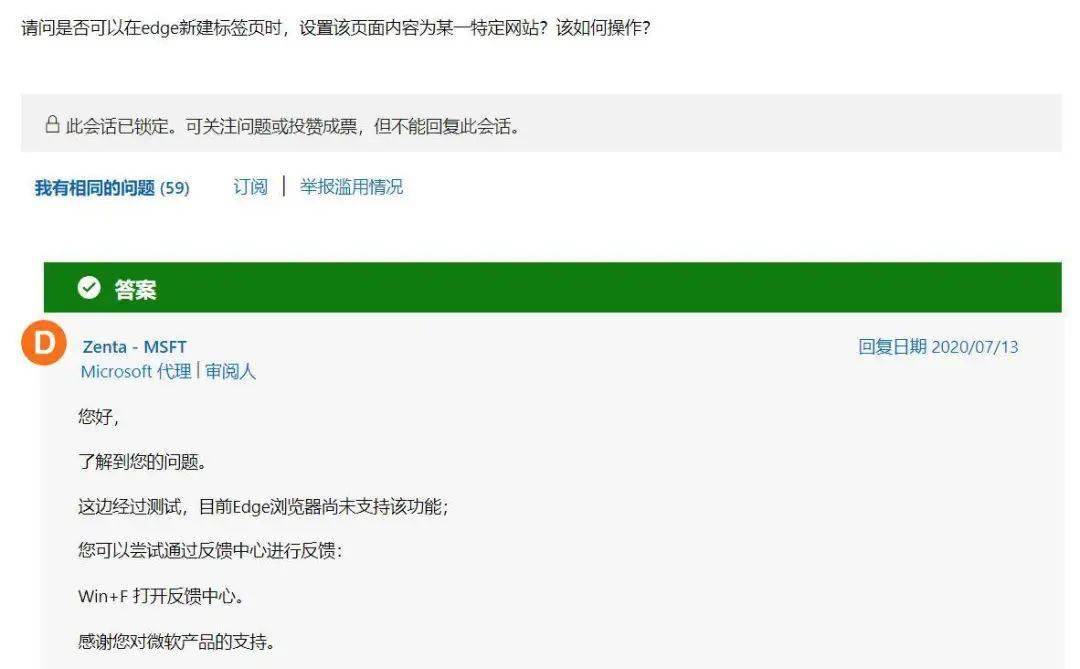
文章图片
因为要经常看到 , 所以标签页的美观性和实用性非常重要 。 在不使用任何插件的情况下 Edge 的默认标签页是不能改动的 , 下拉就会看到一些广告和新闻 。
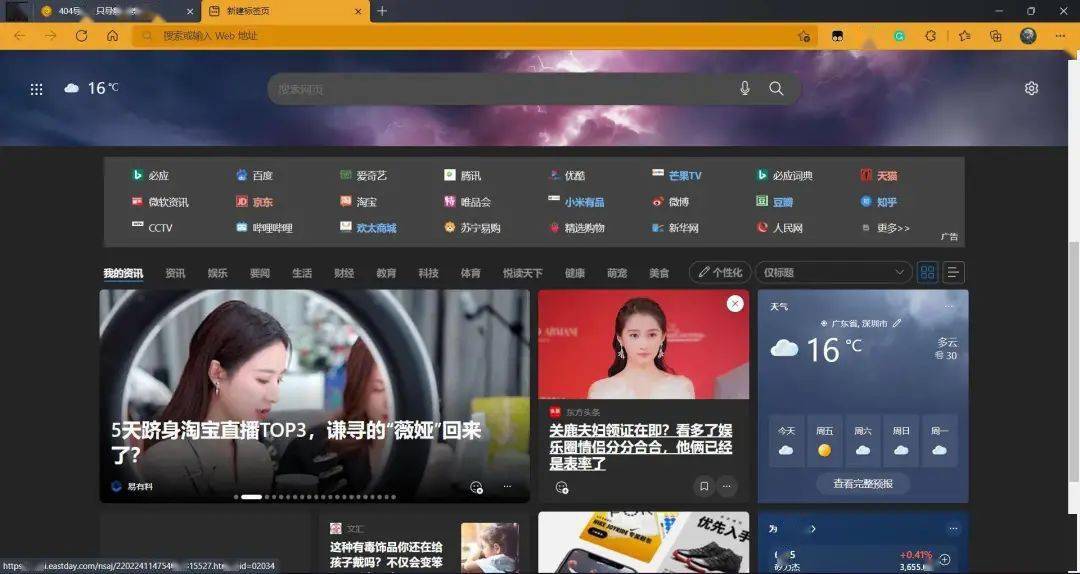
文章图片
要改变这种情况我们只需要在之前提到的「 Edge 外接程序」里搜索「标签页」 , 就会找不少第三方的标签页 , 安装过后浏览器的标签页就焕然一新了 。
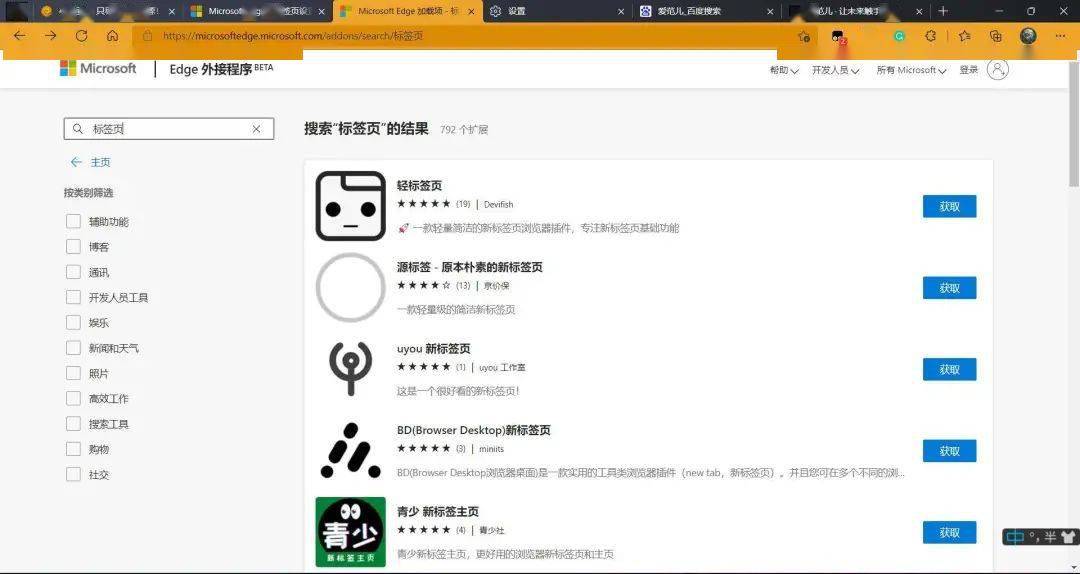
文章图片
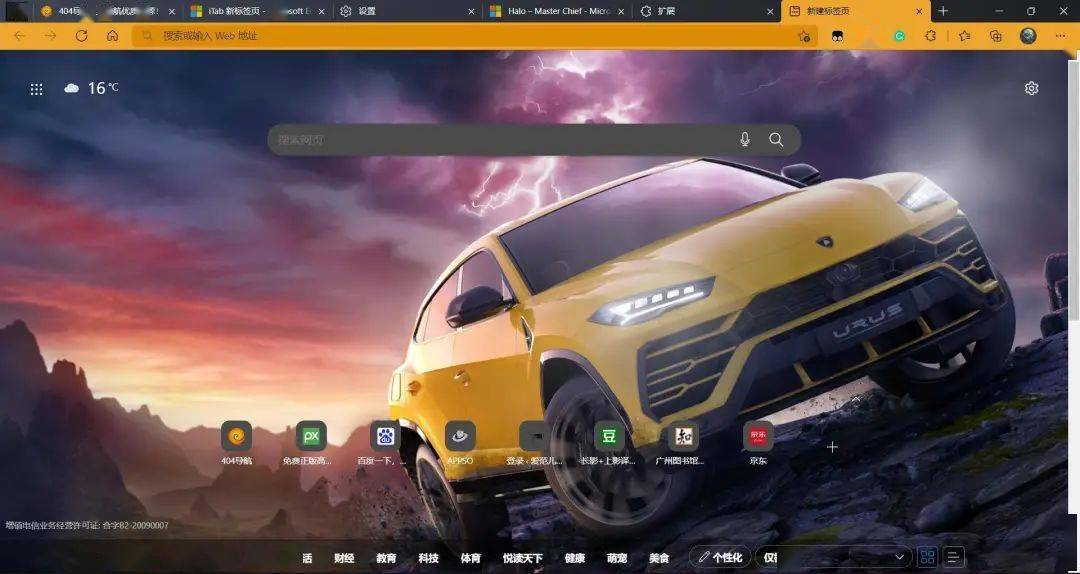
文章图片
▲
改动前的标签页
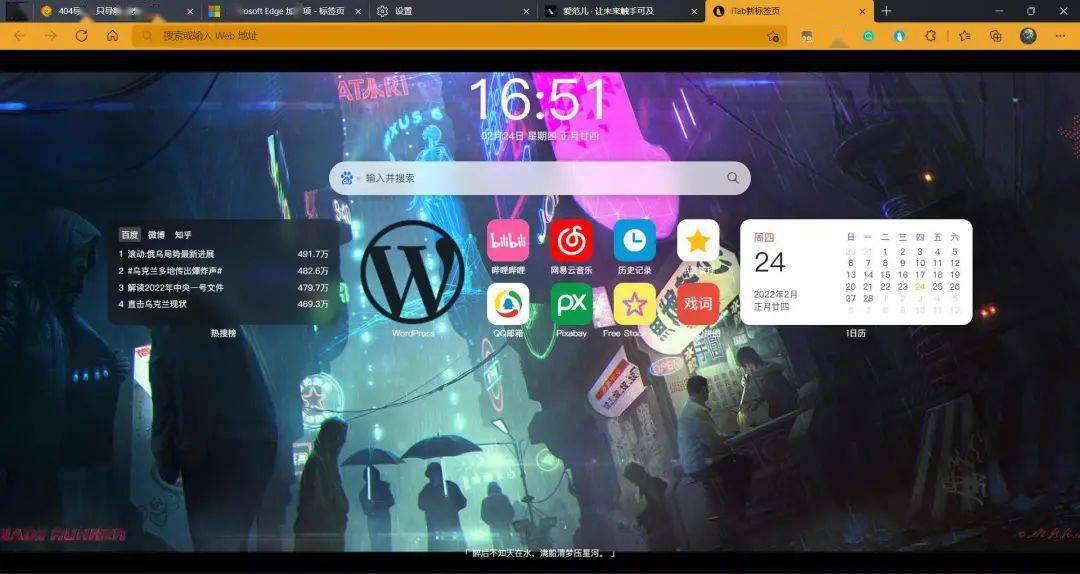
文章图片
▲
改动后的标签页
二、收藏夹管理与集锦功能的应用
在正式开始启用 Edge 前我们也许还需要将以前浏览器的收藏夹迁移过来 。
一般同一电脑下在 Edge 收藏夹菜单中找到「导入收藏夹」一项 , 然后从弹出的对话框中选择原本的浏览器(比如 IE 浏览器)进行自动导入即可还原收藏 。
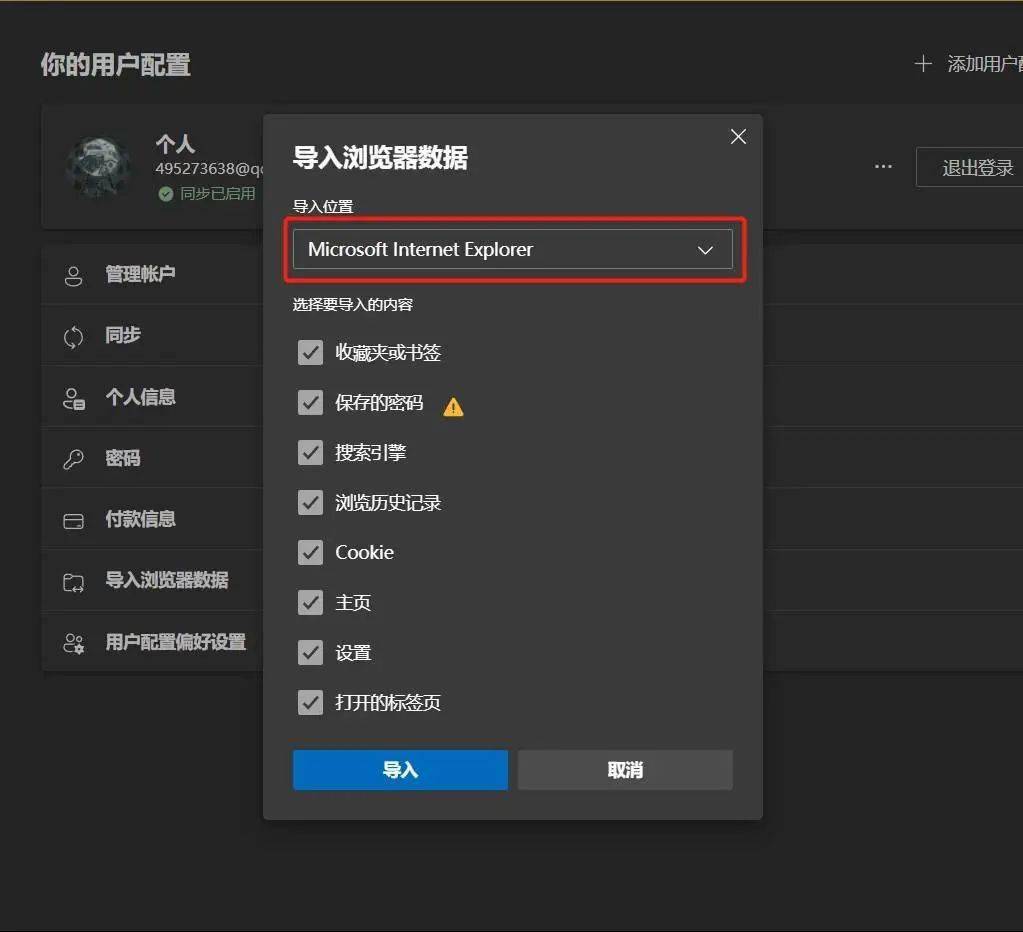
文章图片
如果收藏夹是从其他电脑的浏览器转移过来的 , 则需要在旧电脑的浏览器中先导出 HTML 格式的书签文件 , 当然如果旧电脑上的也是 Edge, 那在新电脑浏览器中登录微软账户后收藏夹里的内容会自动同步 。
Edge 的收藏夹支持文件夹梯级管理以及关键词搜索 , 菜单中还有「删除重复的收藏夹」选项 , 可轻松将不小心收藏了两次的网页去除 , 使用方便 。
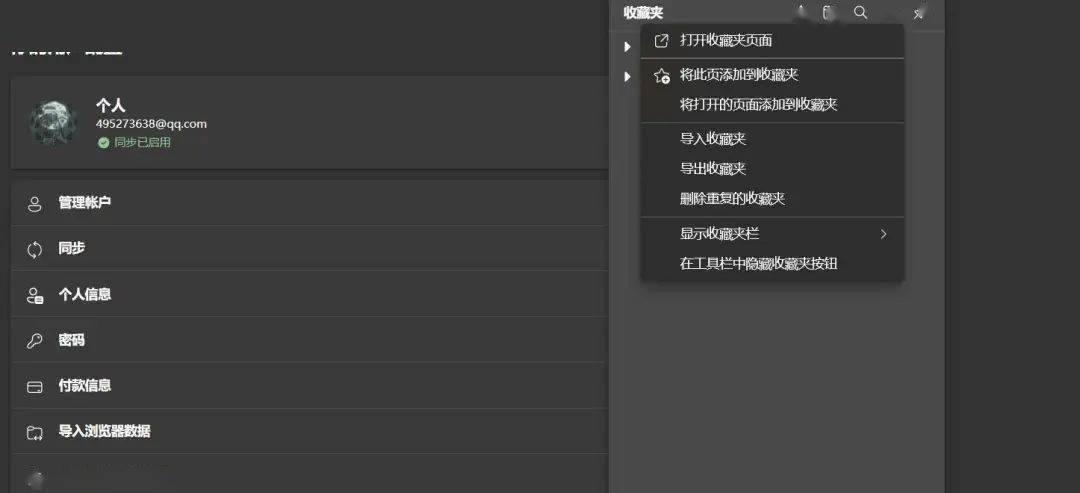
文章图片
新增的「集锦」功能深得我心 , 它类似于一个临时的收藏夹 , 主要用来存放最近需要的同类型资料 。
比方说假如最近想写一篇关于《宝可梦传说:阿尔宙斯》的文章 , 需要参考不少的资料 , 通过「集锦」功能我们可以一下子把所有找到的网页都归进一个临时收藏夹里 。
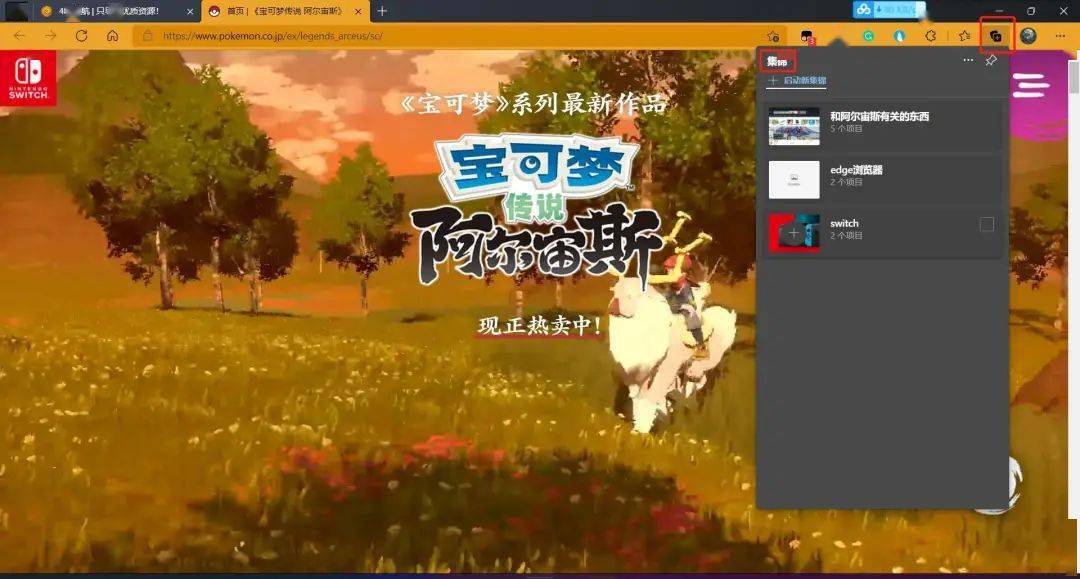
文章图片
下次再需要看资料的时候之前找到的网页可以立刻全部打开 , 等写完文章后不需要这些资料了 , 又可以通过删除集锦一键删除所有的网页 。
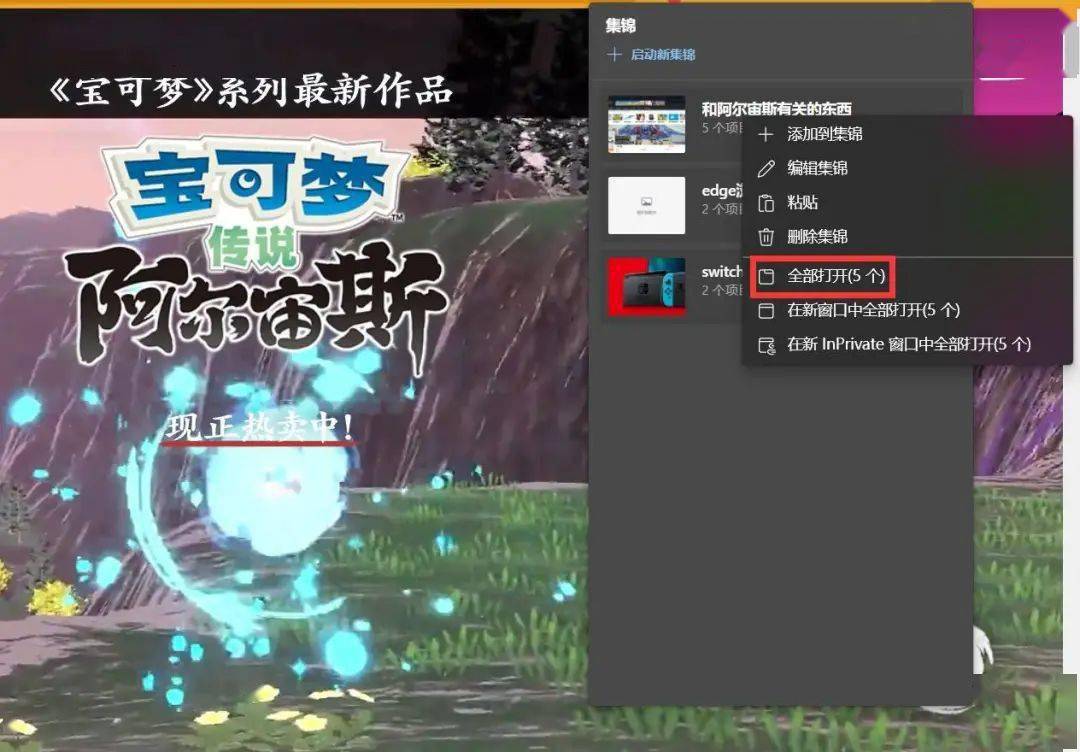
文章图片
除了收录网页 , 「集锦」里还能收录句子 。 在网页中选取特定的句段右键「添加进集锦」后 , 该句段将会直接在「集锦」中显示出来 , 并下标来源 , 这样以后引用起来就节省了再次重新阅读整篇文章的时间 。
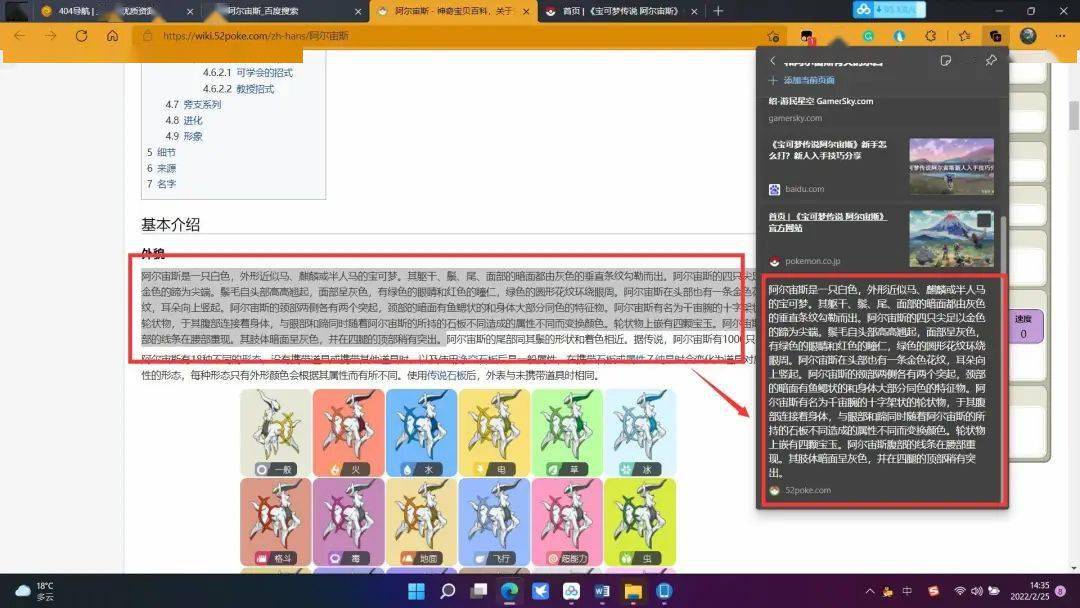
文章图片
三、浏览器插件的获取与安装
浏览器插件有点像微信里的小程序 , 依托着主程序 , 它们不需要再安装在电脑的软件列表中 , 而是像插件一下嵌入在浏览器里 , 在用户上网时发挥如「文本即时翻译」「语法纠错」「屏蔽广告」等便捷功能 。
特别声明:本站内容均来自网友提供或互联网,仅供参考,请勿用于商业和其他非法用途。如果侵犯了您的权益请与我们联系,我们将在24小时内删除。
